Hoe om die Windows 8-opdatering terug te keer en terug te keer na Windows 7
Daar is twee verskillende, maar soortgelyke maniere om die opgradering van Windows 8 na Windows 7 te omskep. As u `n lisensie sleutel vir Windows 8 Professional het en aan sekere vereistes voldoen, kan u gratis Windows 7 Professional aflaai. Anders, om na Windows 7 terug te keer, sal u `n sleutel van die weergawe benodig wat nog nie gebruik is nie. Ongeag of u `n sleutel nodig het (nuut of gebruik), is die algemene proses dieselfde vir beide gevalle.
stappe
Deel 1
Berei voor om die opdatering om te keer
1
Gaan na jou weergawe van Windows 8 om te sien of u die reg het om na `n vorige weergawe te verander. Die regte om te verander na `n vorige weergawe is vir maatskappye geskep en kan gratis na Windows 7 terugkeer. Om hierdie regte te gebruik, moet jy aan sekere vereistes voldoen. Om mee te begin moet jy Windows 8 Professional gebruik. Die rekenaar moet met Windows 8 geïnstalleer en gereed wees om te gebruik.
- pers ⌘ Win en skryf winver om te sien watter weergawe van Windows jy gebruik. As u enige weergawe van Windows 8 anders as "Professional" gebruik, voldoen u nie aan die vereistes om na `n vorige weergawe te verander nie. Jy sal `n heeltemal nuwe Windows 7 sleutel nodig hê om dit te kan doen.
- As jy Windows 8 na Windows 8 Professional opgradeer, voldoen jy ook nie aan die vereistes nie. Jy sal `n heeltemal nuwe Windows 7 handelsnaam nodig hê om oor te skakel na die weergawe.
- Jy kan ook gratis weergawe verander as jy `n kommersiële weergawe van Windows 8. As jy in `n weergawe wat gebruik word om Windows 7 (of ouer `n ander weergawe) het Windows 8 geïnstalleer, jy het geen reg om gratis opgradering te keer. Jy sal `n heeltemal nuwe Windows 7 sleutel nodig hê om dit te kan doen.

2
Kry `n geldige Windows 7 Professional produk sleutel. Die behoefte aan die sleutel om nuut te wees of nie, hang af of u die reg het om die weergawe te verander:

3
Maak seker dat u Windows 7-bestuurders beskikbaar het. As jy jou rekenaar gekoop met Windows 8 reeds geïnstalleer is, kan dit nie ten volle versoenbaar met Windows 7. Jy moet die bestuurders van alle hardeware komponente hersien om te verseker dat almal sal werk ná sy terugkeer na weergawe 7 wees, want sommige bestuurders kan nie beskikbaar vir Windows 7:

4
Skep `n skyf of bestuurdergeheue (opsioneel). As jy `n rukkie wil spaar nadat jy die opdatering teruggekeer het, kan jy al die Windows 7-bestuurders wat jy nodig het, op `n USB-stok sit en dit loslaat totdat jy klaar is. Hierdeur kan u al die nodige stuurprogramma`s vinnig installeer. Die belangrikste bestuurder wat jy moet insluit, is die netwerkadapter, want sonder dat jy nie kan koppel aan die internet om die ander bestuurders te laai nie.

5
Kry of skep `n Windows 7 Professional installasie skyf. Jy sal hierdie skyf nodig om die opgradering te keer en terug te keer na Windows 7. Jy hoef nie spesifiek jou disket wees, kan jy enige Windows installasie skyf 7. gebruik As jy nie die skyf het, jy kan `n mens aan te teken met behulp van die gratis sagteware wat beskikbaar is in Die Microsoft-webwerf:

6
Skep `n rugsteun van belangrike lêers. Terug na Windows 7 vanaf Windows 8 is feitlik dieselfde as die bedryfstelsel van nuuts af installeer: alle data op die skyf sal uitgevee word. Maak seker dat u al die belangrike lêers na `n USB-stok of kopieer na die wolk voordat u die installasieproses begin. Lees die artikel "Hoe om `n rekenaar te rugsteun" Om meer instruksies te sien oor hoe om jou inligting doeltreffend te rugsteun.
Deel 2
Keer terug na Windows 7
1
Aktiveer die "legacy boot" funksie in die UEFI configuration menu. Dit is nodig as u rekenaar met Windows 8 geïnstalleer is, maar dit is nie as die bedryfstelsel opgradeer is na Windows 8 later nie. UEFI is die koppelvlak wat jou rekenaar beheer, iets soos `n moderne BIOS-weergawe. Windows 7 is nie verenigbaar met UEFI, dus jy moet die UEFI-instellings instel om `n verenigbaarheidsmodus te aktiveer met die ou BIOS-metode. Hierdie proses wissel volgens die rekenaarmodel, maar jy moet dit gewoonlik doen:
- pers ⌘ Win +C of skuif jou van die regterrand na die middel van die skerm om die Charms-balk oop te maak.
- Open "Instellings" en kies "Verander rekenaarinstellings".
- Klik op "Update and recovery" en kies dan "Recovery". Klik op "Herbegin nou" onder die "Gevorderde begin" -opskrif.
- Wanneer die rekenaar herlaai word, kies "Probleme oplos" en dan "Gevorderde opsies."
- Klik op "UEFI Firmware Configuration" en klik "Restart."
- Soek die opsie "Legacy boot" of "BIOS mode" in die UEFI konfigurasies en aktiveer dit. Die ligging kan wissel afhangende van die vervaardiger.

2
Plaas die Windows 7 installasie skyf of USB stick en herlaai. Na die herlaai word die tradisionele BIOS-opstartskerm vertoon, aangesien u dit deur die UEFI-instellings geaktiveer het.

3
Begin vanaf die skyf of USB-geheue. Die proses om dit te doen, wissel volgens die rekenaar. Baie van hulle wys `n sleutel om die opstartprioriteitslys of "BOOT" te open, waaruit jy die opstart-eenheid kan kies. As hierdie inligting nie verskyn nie, moet u die sleutel druk om toegang tot BIOS of SETUP te verkry. As jy dit doen, sal die BIOS of UEFI-kieslys oopgemaak word. Daarvandaan moet jy die kieslys "Boot" of "Start" kies en kies die skyf of installasie-eenheid.

4
Begin die installasieproses van Windows 7. Druk `n sleutel op die sleutelbord wanneer u instruksies gee om die installasieproses te begin. Die eerste installasie skerm kan `n paar oomblikke neem om te verskyn.

5
Gaan voort met die installering van Windows 7. Kies die taal en streek instellings op die eerste Windows-skerm wat verskyn.

6
Kies die eenheid wat Windows 8 geïnstalleer het wanneer hulle jou vertel. Tydens die installasie sal u gevra word om die skyf te kies waarop u Windows 7 wil installeer. Kies die skyf waarop Windows 8 tans geïnstalleer is. Onthou dat dit al die data wat in daardie eenheid gestoor is, sal uitvee.

7
Voer die Windows 7 Professional-produksleutel in wanneer gevra word. Aan die einde van die installasieproses sal u gevra word om die Windows 7-produksleutel in te voer. Voer die wagwoord in wat u verkry het volgens die instruksies in die eerste afdeling. As u die reg het om die weergawe sonder koste te verander, hoef dit nie `n nuwe wagwoord te wees nie, dit kan een wees wat reeds gebruik word.

8
Voltooi die installasieproses en wag vir die lessenaar om te laai. Nadat u die wagwoord ingevoer het, sal Windows 7 klaar wees met die installering en op `n sekere tyd sal die lessenaar verskyn. As u die reg gebruik het om die weergawe gratis te verander om na Windows 7 terug te keer, sal u dalk `n boodskap sien dat "Aktivering misluk" is wanneer Windows klaar is met laai.
Deel 3
Aktiveer die installasie
1
Open die aktiveringsvenster as dit nie outomaties verskyn nie. Windows 7 sal outomaties aktiveer wanneer jy klaar is met die laai van die lessenaar vir die eerste keer as jy aan die internet gekoppel is. As u `n nuwe Windows 7-aktiveringsleutel tydens die installering gebruik het, sal die aktivering outomaties sonder probleme gedoen word. As u die reg gebruik het om die weergawe gratis te verander om na Windows 7 terug te keer, is dit baie waarskynlik dat die outomatiese aktivering misluk.
- As daar geen Windows-aktiveringsvenster verskyn nie, klik op die "Begin" -kieslys en klik dan op "Aktiveer Windows."

2
As die aktivering misluk, skakel die foonnommer wat op die skerm verskyn. As u die reg gebruik het om die weergawe gratis te verander om na Windows 7 terug te keer, moet u die Microsoft-aktiveringslyn bel en u Windows 8 Pro-sleutel verskaf om aan te toon dat u die reg het om die opdatering gratis te herwin.

3
Voer die kode in wat u van Microsoft sal voorsien om Windows te aktiveer. As Microsoft daarin slaag om te verifieer dat u die reg het om die weergawe sonder koste te verander, sal hulle u `n spesiale kode gee sodat u dit in die aktiveringsvenster kan inskryf. Met die kode word jou kopie van Windows 7 geaktiveer.

4
Installeer die bestuurders. Sodra u u kopie van Windows geaktiveer het, kan u konsentreer op die installering van die bestuurders. As jy voorheen `n bestuurderskyf geskep het, voeg dit in en begin dit installeer. As jy geen skyfies gemaak het nie, maak Windows Update oop om die beskikbare opdaterings aanlyn te soek en aflaai. Sodra jy klaar is, kan jy na die "Device Manager" terugkeer en elke hardeware komponent handmatig opdateer deur dit regs te klik en "Bestuurderprogrammatuur op te dateer".
waarskuwings
- Die feit dat jy kan teruggaan na Windows 7 beteken nie dat jy dit moet doen nie. Baie hardeware funksies vereis dat Windows 8-bestuurders behoorlik werk.
Deel op sosiale netwerke:
Verwante
 Hoe om van Windows XP na Vista op te gradeer
Hoe om van Windows XP na Vista op te gradeer Hoe om `n FTP-bediener in `n Windows XP Professional op te stel
Hoe om `n FTP-bediener in `n Windows XP Professional op te stel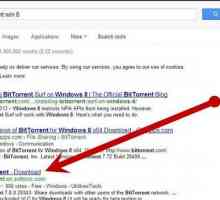 Hoe om BitTorrent te laai vir Windows 8
Hoe om BitTorrent te laai vir Windows 8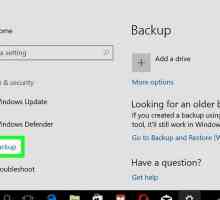 Hoe om Windows 8.1 te verwyder
Hoe om Windows 8.1 te verwyder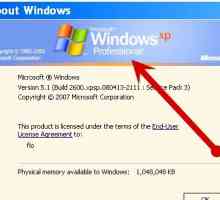 Hoe om te kies tussen Windows XP Home en Professional Edition
Hoe om te kies tussen Windows XP Home en Professional Edition Hoe om `n herstel installasie in Windows XP te doen
Hoe om `n herstel installasie in Windows XP te doen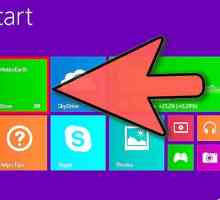 Hoe om Windows 8.1 te installeer
Hoe om Windows 8.1 te installeer Hoe om Windows Mail en Windows Kalender in Windows 7 te installeer
Hoe om Windows Mail en Windows Kalender in Windows 7 te installeer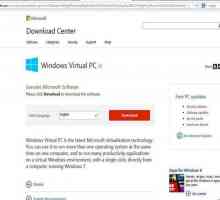 Hoe om Windows XP af te laai in Windows 7
Hoe om Windows XP af te laai in Windows 7 Hoe om Windows Movie Maker te installeer
Hoe om Windows Movie Maker te installeer Hoe installeer u Windows Vista Ultimate met `n Vista Basiese installasie skyf
Hoe installeer u Windows Vista Ultimate met `n Vista Basiese installasie skyf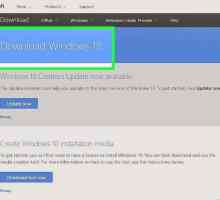 Hoe om Windows 10 te installeer
Hoe om Windows 10 te installeer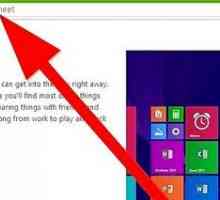 Hoe om Windows 8 gratis te kry
Hoe om Windows 8 gratis te kry Hoe om Windows 7 gratis te kry
Hoe om Windows 7 gratis te kry Hoe om Windows 8.1 weer te installeer
Hoe om Windows 8.1 weer te installeer Hoe om jou Windows-produksleutel te kontroleer
Hoe om jou Windows-produksleutel te kontroleer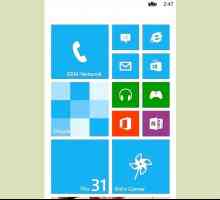 Hoe om skermkiekies in Windows Phone 8 te neem
Hoe om skermkiekies in Windows Phone 8 te neem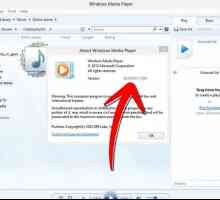 Hoe om DVD`s te kyk in Windows Media Player
Hoe om DVD`s te kyk in Windows Media Player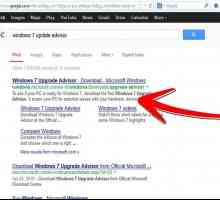 Hoe om van Windows Vista na Windows 7 op te gradeer
Hoe om van Windows Vista na Windows 7 op te gradeer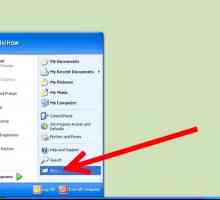 Hoe om die produk sleutel in Windows XP te verander
Hoe om die produk sleutel in Windows XP te verander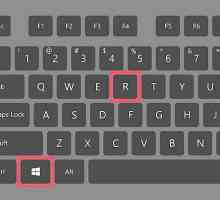 Hoe om te kyk watter weergawe van Windows jy het
Hoe om te kyk watter weergawe van Windows jy het
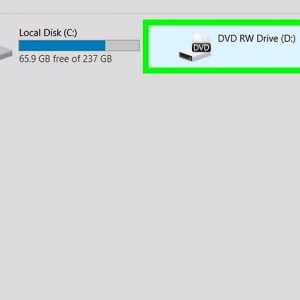 Hoe om `n FTP-bediener in `n Windows XP Professional op te stel
Hoe om `n FTP-bediener in `n Windows XP Professional op te stel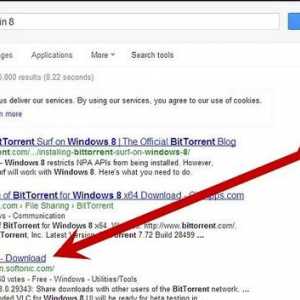 Hoe om BitTorrent te laai vir Windows 8
Hoe om BitTorrent te laai vir Windows 8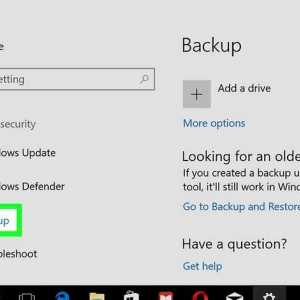 Hoe om Windows 8.1 te verwyder
Hoe om Windows 8.1 te verwyder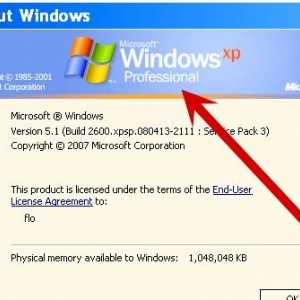 Hoe om te kies tussen Windows XP Home en Professional Edition
Hoe om te kies tussen Windows XP Home en Professional Edition Hoe om `n herstel installasie in Windows XP te doen
Hoe om `n herstel installasie in Windows XP te doen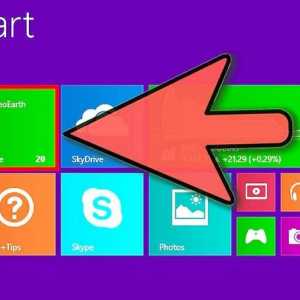 Hoe om Windows 8.1 te installeer
Hoe om Windows 8.1 te installeer Hoe om Windows Mail en Windows Kalender in Windows 7 te installeer
Hoe om Windows Mail en Windows Kalender in Windows 7 te installeer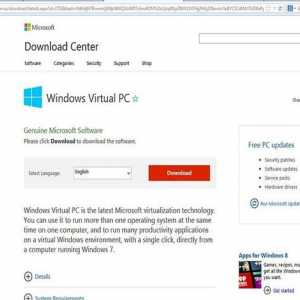 Hoe om Windows XP af te laai in Windows 7
Hoe om Windows XP af te laai in Windows 7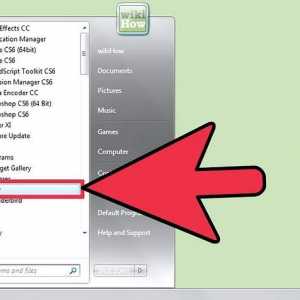 Hoe om Windows Movie Maker te installeer
Hoe om Windows Movie Maker te installeer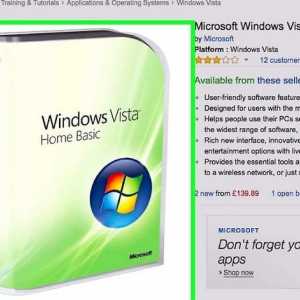 Hoe installeer u Windows Vista Ultimate met `n Vista Basiese installasie skyf
Hoe installeer u Windows Vista Ultimate met `n Vista Basiese installasie skyf